كيفية استعادة ضبط المصنع ويندوز 11 .. الخطوات بالصور

تم التدقيق بواسطة: فريق أراجيك
يتيح نظام ويندوز 11 للمستخدم القيام بعملية ضبط المصنع واستعادة الوضع الأساسي للبيانات أو ما يسمى Reset، وذلك لتجنب العديد من المشاكل التي قد لا تحل بالطرق العادية، كما تساعد هذه العملية في توفير مساحة على الجهاز والتخلص من الملفات الزائدة، وهذا المقال سوف يبين كيفية استعادة ضبط المصنع في نظام ويندوز 11 بالتفصيل.
اقرأ أيضًا: مزايا وعيوب ويندوز 11 – الدليل الكامل.
قبل استعادة ضبط المصنع ويندوز 11
يظهر النظام للمستخدم في آخر خطوة قبل استعادة ضبط المصنع في ويندوز 11 خيارين وهما إمَّا القيام بحفظ بجميع البيانات والملفات الشخصية لتجنب حذفها، أو حذف جميع المحتوى الموجود على الجهاز، ومن الأفضل أن يقوم المستخدم بإنشاء نسخ احتياطي لجميع الملفات المهمة الموجودة على الجهاز للعودة إليها بعد الانتهاء من عملية ضبط المصنع.
اقرأ أيضًا: طريقة فورمات ويندوز 10.
نسخ احتياطي ويندوز 11
توجد العديد من الطريق التي يمكن من خلالها الاحتفاظ بنسخة احتياطية من الملفات الموجودة على الجهاز ولا يقتصر ذلك على نسخة سحابية، وفيما يأتي سوف يتم توضيح ذلك بالتفصيل:
- نقل الملفات الى جهاز اخر
يمكن للمستخدم نقل جميع الملفات الموجودة على الجهاز إلى جهاز آخر إذا لم يكن حجم البيانات فيها كبيرًا جدًا، مثل نقلها إلى ذاكرة تخزين خارجية أو إلى هارد خارجي أو إلى الجوال أو غير ذلك، حيث أنَّ معظم الجوالات الحديثة تمتلك ذاكرة تبلغ نحو 128 جيجا بايت، وتتيح هذه الذاكرة بالاحتفاظ بالبيانات المهمة بالنسبة للمستخدم، ومن أفضل الطريق نقل البيانات عن طريق كبل توصيل عبر مخرج USB من الكمبيوتر إلى الموبايل أو إلى الهارد الخارجي، وهي طريقة سريعة وسهلة ولا تحتاج إلى خبرة كثيرة في نقل الملفات.
- النسخ الاحتياطي عبر الخدمات السحابية
تعدُّ عملية النسخ الاحتياطي عبر السحابة أو الخدمات السحابية من أفضل عمليات النسخ الاحتياطي، وذلك باعتمادها على موقع جوجل درايف ومايكروسوفت ودروب بوكس وإن درايف وغيرها، إذ تتم مزامنة البيانات والملفات وعمل نسخ احتياطي للملفات بشكل دائم، وهي طريقة سهلة ومجانية وسريعة وتعد من أكثر الطرق أمنًا ولن يفقد المستخدم أيَّ بيانات في هذا النسخ، إذ سوف تنتقل البيانات إلى سيرفرات كبرى عالمية، غير أنَّ هذه المواقع لا توفر مساحة مجانية كبيرة للمستخدم، والحد المجاني الأقصى المسموح به لتخزين الملفات هو 15 جيجا بايت، وإذا اضطر الشخص لاستخدام مساحة كبيرة يجب عليه دفع اشتراك سنوي او شهري حسب رغبته، وفيما يأتي طريقة عمل نسخ احتياطي من خلال موقع جوجل درايف بالخطوات:
- الانتقال إلى موقع جوجل درايف من خلال المتصفح الموجود على الكمبيوتر.
- تسجيل الدخول في حساب جوجل الشخصي من خلال موقع جوجل درايف.
- الضغط على خيار إضافة ضمن الصفحة الرئيسية في جوجل درايف.
- اختيار الملفات التي يرغب المستخدم بحفظها على جوجل درايف من خلال الصفحة التي تظهر له محتوى الحاسوب لديه.
- الانتظار بينما يقوم جوجل درايف بنقل الملفات التي تم اختيارها ونسخها بشكل كامل حتى لا يضيع منها أي شيء.
اقرأ أيضًا: حل مشكلة اصفرار شاشة الكمبيوتر.
خطوات كيفية استعادة ضبط المصنع ويندوز 11
بعد التأكد من نسخ البيانات والملفات المهمة بالنسبة للمستخدم يمكن القيام باستعادة ضبط المصنع للجهاز من خلال اتباع الخطوات التالية:
• الانتقال إلى صفحة الإعدادات وذلك من خلال الضغط على اختصار ويندوز Windows مع حرف i في لوحة المفاتيح في نفس الوقت.
• الضغط على أول خيار النظام أو System الموجود في قائمة الخيارات الجانبية على الجانب الأيسر في صفحة الإعدادات في ويندوز 11.
• الضغط على خيار Recovery من قائمة الخيارات.
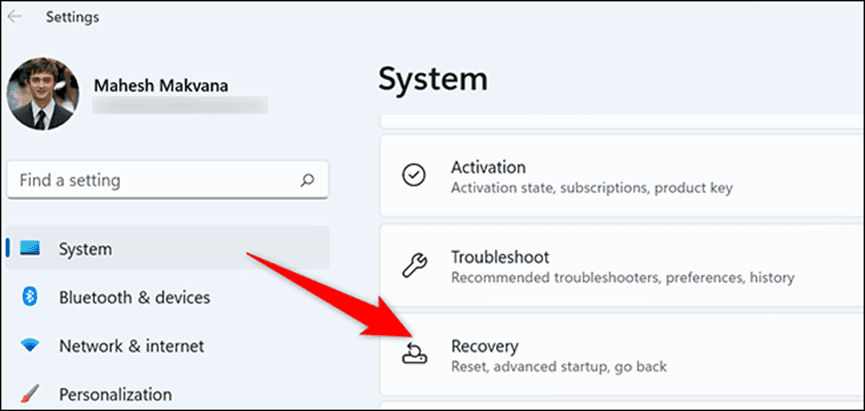
- الضغط على خيار Reset PC في الصفحة الجديدة التي تظهر للمستخدم ويقع الخيار إلى جانب كلمة Reset This PC.
- ظهور صفحة زرقاء تحتوي على خيارين، الأول Keep My Files وفيه يتم الاحتفاظ بالملفات الضرورية للمستخدم وحذف الإعدادات فقط، أما الخيار الثاني Remove EveryThing يتم فيه حذف محتوى الجهاز بالكامل.
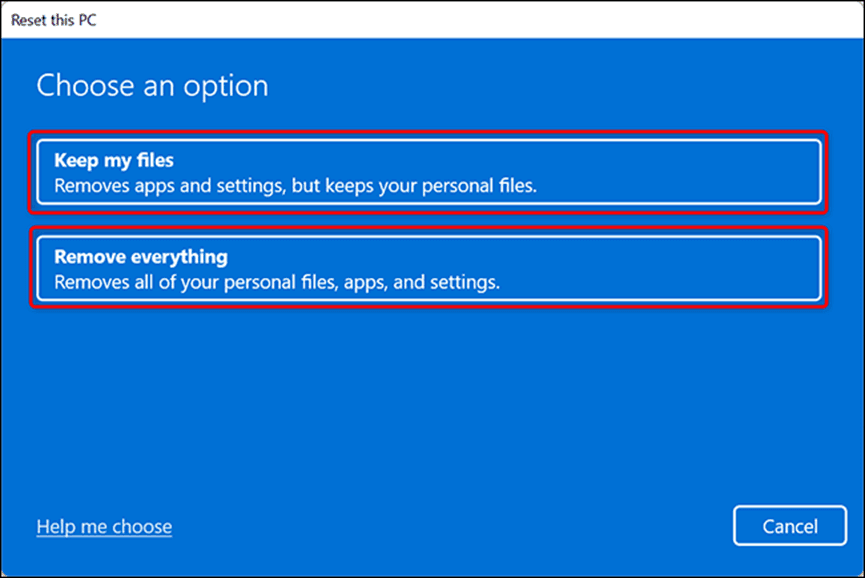
- ظهور السؤال حول الطريقة التي يرغب المستخدم بتنزيل ويندوز بها بعد عملية استعادة الضبط والسؤال هو: How Would You Like to Reinstall Windows، ويمكن القيام بذلك إما من خلال خدمات التخزين السحابية أو من خلال تخزين نسخة الويندوز على جهاز آخر.
- الانتظار عندما تتحول شاشة الجهاز إلى الأسود حتى تنتهي عملية ضبط المصنع وحذف محتوى الجهاز لاستخدامه من جديد.
كيفية تثبيت ويندوز 11
بعد الانتهاء من عملية استعادة ضبط المصنع يجب على المستخدم إعادة تحميل نظام ويندوز 11 على الجهاز لاستخدامه، ولا يمكن تحميل ويندوز 11 وإنما الطريقة الصحيحة هي ترقية نظام ويندوز 10، ويمكن فحص الجهاز إذا كان يمتلك المواصفات المناسبة لترقية ويندوز 11 من خلال الطريقة التالية: الدخول إلى رابط تحميل ويندوز 11 على الإنترنت، ثم الانتقال إلى رابط فحص الجهاز.
- الضغط على خيار DOWNLOAD PC HEALTH CHECK APP من الخيارين اللذين يظهران على الشاشة.
- الانتظار بينما يتم تحميل ملف على الجهاز وسوف تظهر نتيجة الفحص، ومعرفة إذا كان الجهاز يناسبه ترقية الجهاز إلى ويندوز 11، فإذا ظهرت العلامة الخضراء هذا يعني أنَّ الجهاز ملائم للترقية.
- بعد الانتهاء من عملية الفحص يمكن البدء بترقية نسخة ويندوز، وذلك بالدخول إلى قائمة ابدأ Start والدخول إلى خيار الإعدادات.
- الانتقال إلى خيار التحديث والأمان Update and Security، وإذا ما كان الجهاز ملائمًا للترقية سوف يظهر خيار التحديث إلى ويندوز 11، ويجب الضغط عليه لبدء عملية التحديث.
- الانتظار بينما تنتهي عملية التحديث بالكامل للحصول على الإصدار الجديد.
في نهاية المقال تعرف القارئ على كيفية استعادة ضبط المصنع لنظام ويندوز 11، وتعرف على كيفية عمل نسخ احتياطي للجهاز بالخدمة السحابية عبر جوجل درايف، وكيفية ترقية ويندوز 11 وغير ذلك من المعلومات.
- آلية عمل الصراف الآلي
- ماهي فوائد جدار الحماية
- ما هو تويتر بلس للايفون
- كيفية ارشفة المواقع في جوجل بسرعة
- الخوارزميات وأنواعها وتطبيقاتها في الحياة العملية
- طرق عزل الصوت للمبانى والغرف
- هندسة تقنيات التبريد والتكييف – مجالات العمل والمهارات المطلوبة
- كيفية ربط الطابعة بالكمبيوتر في ويندوز 11 – الخطوات بالصور
- ما العلاقة بين الضغط الجوي و الرياح
- ما هو جهاز الغزال الطائر وما فوائده
 ذكاء اصطناعي
ذكاء اصطناعي أجهزة ذكية
أجهزة ذكية ريادة
ريادة أعظم الكتب
أعظم الكتب هواتف
هواتف توب التوب
توب التوب منصات
منصات عملات رقمية
عملات رقمية